Microsoft Excel menjadi salah satu aplikasi pembantu yang kerap digunakan oleh banyak bidang dalam melakukan perhitungan. Sejak mengenyam pendidikan di bangku sekolah, kita sudah mulai diperkenalkan Rumus Excel untuk menghitung perkalian, pengurangan, pembagian dan penjumlahan.
Berkat fungsi dan fitur-fitur yang ada di dalamnya Microsoft Excel menjadi pilihan yang tepat untuk membuat grafik, kalkulasi, tabel dan lainnya. Jadi, sebenarnya aplikasi ini tidak hanya bisa digunakan untuk melakukan operasi penghitungan saja, lho! Wajar kan, kalau aplikasi ini banyak dicintai oleh penggunanya.
Untuk mengoperasikan Microsoft Excel, tentunya kamu harus paham rumus-rumus terkait yang bisa membantu kamu meng-explore Microsoft Excel lebih dalam lagi. Nah, karena itu berikut ini kami akan membagikan informasi mengenai rumus lengkap dalam Microsoft Excel. Chek this out!
Pengertian Microsoft Excel
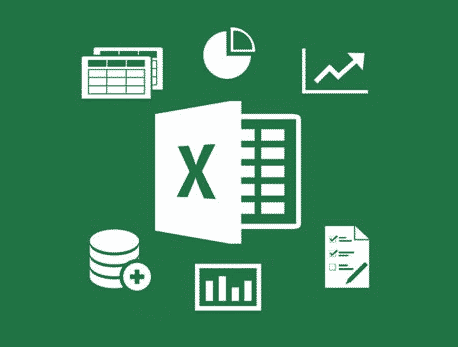
Excel adalah sebuah program atau aplikasi pengolah angka yang merupakan bagian dari paket instalasi Microsoft Office, untuk sistem operasi Microsoft Windows, Mac OS X, dan iOS.
Microsoft Excel telah menjadi software pengolah data atau angka terbaik di dunia, selain itu Microsoft Excel telah didistribusikan secara multi-platform. Dengan Microsoft Excel kamu dapat menyelesaikan pekerjaan atau tugas dengan lebih cepat dan akurat.
Fungsi Microsoft Excel
Umumnya Microsoft Excel digunakan di berbagai bidang pekerjaan, baik usaha kecil maupun perusahaan berskala internasional. Adapun beberapa fungsi dan kegunaan Microsoft Excel adalah untuk mencari data dari hasil penjumlahan, pengurangan, perkalian dan pembagian, serta berbagai variasinya.
Fungsi dari rumus Excel juga dapat digunakan untuk membuat catatan keuangan dan anggaran keuangan, memformat data serta grafik, membuat grafik persamaan matematika dan melakukan analisis dan riset harga serta membantu berbagai sektor bisnis untuk mempermudah melakukan laporan keuangan seperti mengelola investasi, pinjaman, penjualan, inventaris, dll.
Rumus Excel Penjumlahan
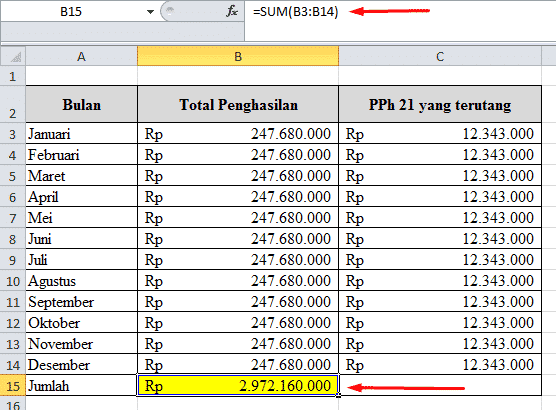
Pada rumus Excel penjumlahan dapat menggunakan rumus SUM yaitu rumus yang digunakan untuk mencari penjumlahan atau untuk menjumlahkan. Rumus ini juga sering digunakan untuk menyelesaikan pekerjaan atau tugas dengan cepat. Jadi, jika dalam penerapan ada yang harus dikurangi kita tidak bisa menggunakan rumus SUM.
Berikut tata cara penulisan rumus Excel penjumlahan yaitu =SUM(A2:B2). Pertama, pilih kolom yang akan kamu gunakan untuk menjumlahkan. Ketik =SUM, secara otomatis rumus akan keluar. Pilih cell atau blok cell yang akan kamu jumlah kan jangan lupa untuk menambahkan tanda tutup kurung sebelum menekan tombol enter.
Rumus Excel Perkalian
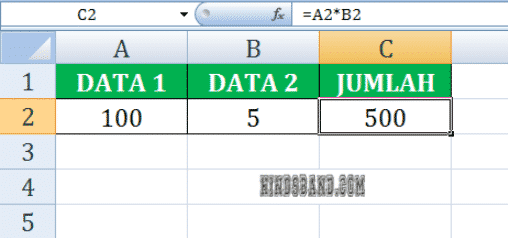
Untuk dapat menggunakan rumus excel perkalian, terdapat dua cara penggunaannya. Pertama kamu harus gunakan operator asterisk atau tanda (*) dan yang kedua dapat gunakan formula Product.
Contoh, pada kolom cell A2 kamu masukkan angka 100 dan untuk kolom cell B2 masukkan angka 5, selanjutnya pada kolom cell C2 kamu masukkan rumus = A2*B2 lalu tekan enter dan hasilnya adalah 500.
Rumus Excel Pembagian
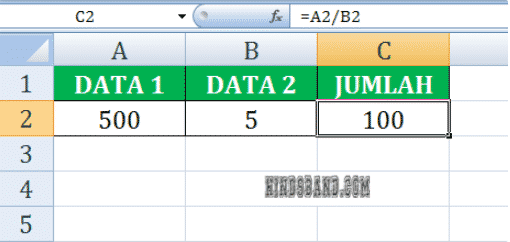
Untuk melakukan perhitungan pembagian dalam excel, kamu harus menggunakan rumus operator slash atau tanda (/).
Contoh, pada kolom cell A2 kamu masukkan saja angka 500 dan untuk kolom cell B2 silahkan kamu masukkan angka 5, nantinya pada kolom cell C2 kamu masukkan rumus = A2/B2 lalu tekan enter dan hasilnya adalah 100.
Rumus Excel Dasar
Jika kamu ingin mempelajari rumus dari Microsoft Excel dasar, berikut ini kami sudah menyediakannya secara lengkap beserta fungsinya:
Average
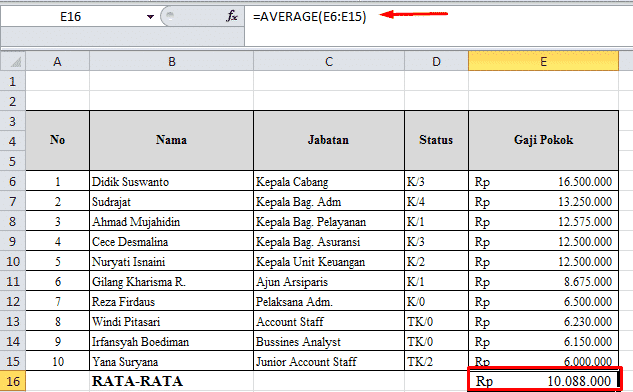
Rumus ini digunakan untuk mencari nilai rata-rata dari sekumpulan data (range). Bentuk umum penulisannya adalah ; =AVERAGE(number1, number2,…), dimana number1, number2, dan seterusnya adalah range data yang akan dicari nilai rata-ratanya.
Misalnya untuk mengisi nilai rata-rata dari range data E6 sampai E15, maka rumusnya adalah =AVERAGE(E6:E15) kemudian tekan tombol Enter.
MAX
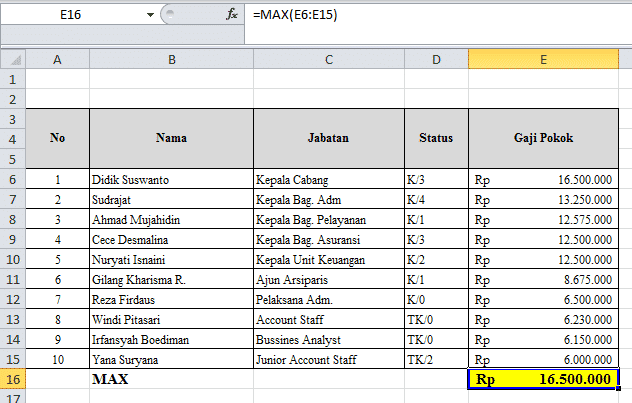
Rumus ini digunakan untuk mencari nilai tertinggi dari sekumpulan data (range). Bentuk umum penulisannya adalah ; =MAX(number1, number2,…), dimana number1, number2, dan seterusnya adalah range data (numerik) yang akan dicari nilai tertingginya.
Misalnya untuk mencari nilai maksimal dari range data E6 sampai E15, maka rumusnya adalah =MAX(E6:15) kemudian tekan tombol Enter.
MIN
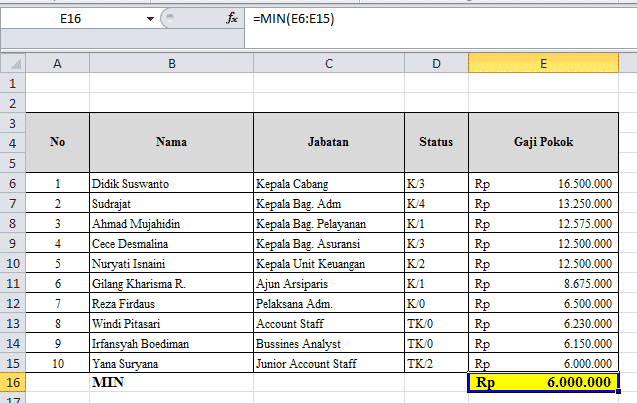
MIN adalah kebalikan dari fungsi MAX, jika fungsi MAX untuk mencari nilai tertinggi atau maksimal maka MIN adalah untuk mencari nilai terkecil atau minimum dari sekumpulan data numerik.
Bentuk umum penulisannya adalah =MIN(number1, number2,…), dimana number1, number2, dan seterusnya adalah range data (numerik) yang akan dicari nilai terendahnya.
Misalnya, untuk mencari nilai terendah dari range data E6 ampai E15, maka rumusnya adalah =MIN(E6:E15) kemudian tekan tombol Enter.
Count
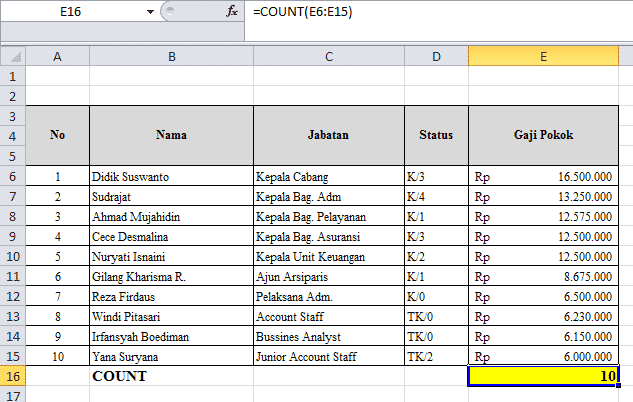
Rumus Count digunakan untuk menghitung jumlah data dari suatu range yang kita pilih.
Bentuk umum penulisannya adalah =COUNT(number1, number2,…), dimana number1, number2, dan seterusnya adalah range data (numerik) yang akan dihitung jumlah datanya.
Misalnya, untuk menghitung jumlah data dari range data E6 sampai E15, maka rumusnya adalah =COUNT(E6:G15) kemudian tekan tombol Enter.
AND
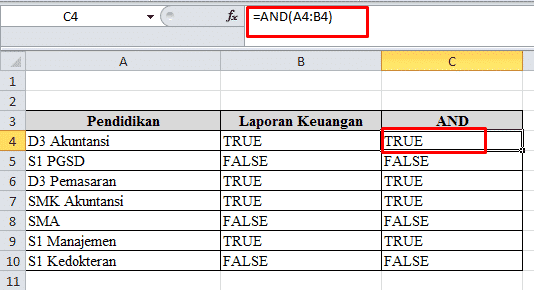
AND adalah rumus yang digunakan untuk menghasilkan nilai TRUE jika semua argumen yang di uji tersebut bernilai BENAR dan FALSE jika semua atau salah satu argumen bernilai SALAH.
Bentuk umum penulisannya adalah =AND(logical1;[logical2;…] dimana logical1, logical2, dan seterusnya adalah range data yang akan dihitung jumlah datanya. Misalnya, untuk menghitung jumlah data dari range data A4 dan B4, maka rumusnya adalah =AND(A4:B4) kemudian tekan tombol Enter.
NOT
Rumus NOT ini digunakan untuk kebalikan dari rumus AND yaitu menghasilkan TRUE jika kondisi yang diuji SALAH dan FALSE jika yang diuji BENAR. Jika rumus NOT tersebut sudah dimasukkan kemudian tekan enter dan akan diketahui hasilnya.
COUNTIF

COUNFIF adalah yang digunakan untuk menghitung jumlah data dengan suatu ketentuan atau kriteria tertentu karena COUNTIF berasal dari dua kata yaitu COUNT (rumus menghitung jlh karakter) dan IF (logika / aturan tertentu).
Bentuk umum penulisannya adalah =COUNTIF(range; criteria) jadi, misalnya jumlah BTS =COUNTIF(blok idola;”BTS”) Sehingga rumusnya menjadi =COUNTIF(C4:C15,”BTS”).
Contoh:
- Jumlah EXO =COUNTIF(C4:C15,”EXO”)
- Jumlah Blackpink =COUNTIF(C4:C15,”BLACKPINK”)
- Jumlah NCT =COUNTIF(C4:C15,”NCT”)
COUNTA
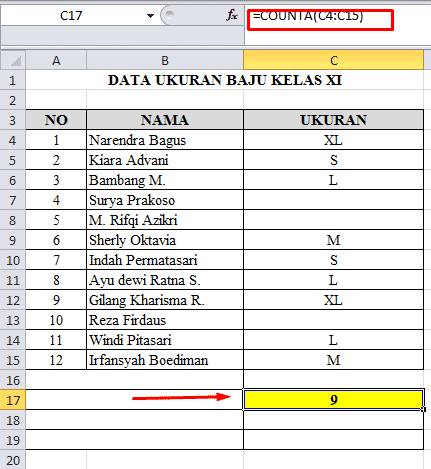
Contohnya rumus COUNTA kamu lihat pada tabel di atas, kemudian rumus COUNTA ini berfungsi untuk menjumlah cell yang terisi. Misalnya dalam sebuah table terdapat 12 kolom dan kita ingin mengetahui berapa kolom atau cell yang sudah terisi.
VLOOKUP
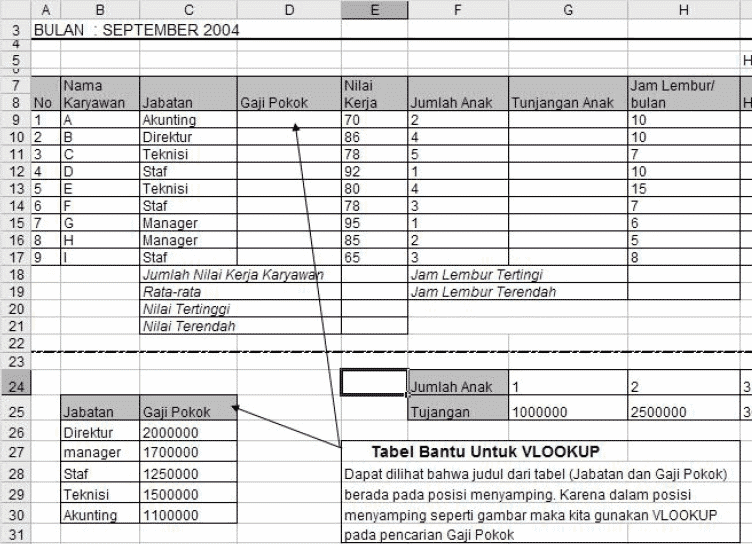
Vlookup adalah rumus yang digunakan untuk mencari suatu data dimana hasil dari data yang akan kita cari terdapat pada suatu tabel lain dan dibuat secara vertical (judul pada posisi menyamping).
Perhatikan tabel di bawahTata cara penulisan rumus Vlookup adalah =Vlookup(cell penentu;blok tabel bantu;posisi judul data yang kita cari pada tabel bantu)
Keterangan :
Cell Penentu = dalam tabel bantu terlihat dua judul yaitu Jabatan dan Gaji Pokok. Kita akan mencari Gaji Pokok jadi yang sebagai penentu menemukan gaji pokok adalah jabatan. Sehingga yang sebagai cell penentu adalah Jabatan.
Tabel Bantu = adalah kita memblok tabel Bantu yang berada di bawah tabel Utama (dalam soal jika kita blok tabel bantu tanpa judulnya adalah B26:C30)
Posisi = dalam hal ini yang dimaksud adalah posisi keberapa dari Gaji pokok pada tabel Bantu tersebut. Kita tahu bahwa terdapat dua judul pada tabel Bantu yaitu jabatan dan Gaji pokok.
Jadi gaji pokok berada pada posisi kedua (2)Sehinga rumus pada cell D9 adalah =Vlookup(C9;B26:C30;2;0) untuk mencegah data error setelah posisi (2) isi angka 0. Jika kamu ingin mengcopy rumusnya karena melihat bahwa dari cell D9 sampai D17 sama rumusnya maka setelah kita blok tabel bantu kita tekan F4.
Untuk rumus pada cell D10 yaitu =Vlookup(C10;B26:C30;2;0)
HLOOKUP
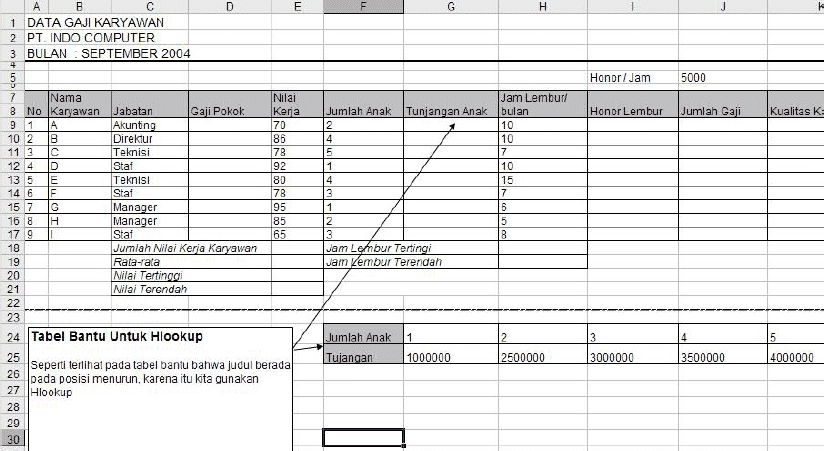
Hlookup adalah rumus yang digunakan untuk mencari suatu data dimana hasil dari data yang akan kita cari terdapat pada suatu tabel lain dan dibuat secara horizontal (judul pada posisi menurun).
Tata cara penulisan rumus Hlookup adalah =Hlookup(cell penent;blok tabel Bantu;posisi judul data yang kita cari pada tabel Bantu).
Keterangan:
Cell Penentu = dalam tabel Bantu terlihat dua judul yaitu Jumlah anak dan tunjangan. Kita akan mencari Tunjangan anak jadi yang sebagai penentu menemukan Tunjangan anak adalah Jumlah anak. Sehingga yang sebagai cell penentu adalah Jumlah anak
Tabel Bantu = adalah kita memblok tabel Bantu yang berada di bawah tabel Utama (dalam soal jika kita blok tabel bantu tanpa judulnya adalah G24:K25)
Posisi = dalam hal ini yang dimaksud adalah posisi keberapa dari Tunjangan anak pada tabel Bantu tersebut. Kita tahu bahwa terdapat dua judul pada tabel Bantu yaitu Jumlah anak dan Tunjangan anak.
Jadi, Tunjangan anak berada pada posisi kedua (2) Sehinga rumus pada cell G9 adalah =Hlookup(F9; G24;K25;2;0) Untuk mencegah data error setelah posisi (2) kita isi angka 0.
Jika kamu ingin mengcopy rumusnya karena kita lihat bahwa dari cell G9 sampai G17 sama rumusnya maka setelah kita blok tabel Bantu kita tekan F4. Sehinga rumus pada cell G10 adalah =Hlookup(F10, G24:K25,2)
IF / LOGIKA
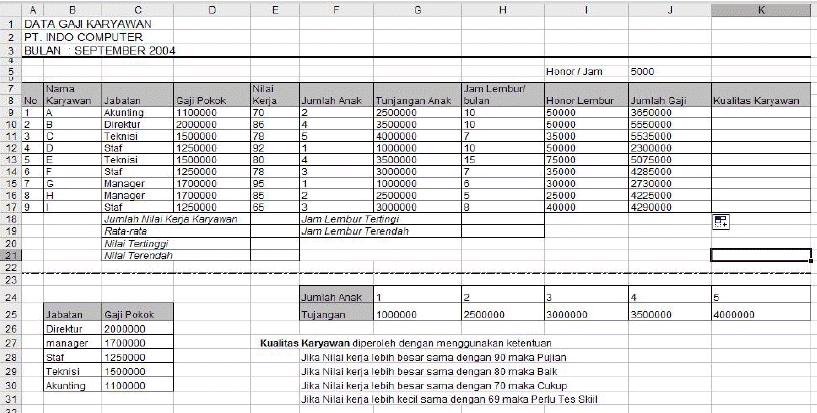
If adalah rumus yang digunakan untuk menentukan suatu nilai atau data berdasarkan suatu ketentuan atau logika yang panjang. Penulisan rumus if adalah =if(cell penentu>=logika;hasil yang benar;hasil yang salah).
Cell Penentu = dalam tabel utama terlihat bahwa Kualitas karyawan ditentukan berdasarkan logika karena di bawah ada ketentuan atau logika yang digunakan untuk menentukan hasilnya.
Dalam logika terlihat bahwa yang menentukan kualitas karyawan adalah nilai kerja, jadi cell penentu adalah nilai kerja Logika = adalah biasanya berupa symbol matematika yaitu terdiri dari lebih besar ( > ), lebih kecil ( < ), sama dengan ( = ).
Yang dipakai tergantung pada logika yang ada. Hasil = hasilnya adalah kata yang muncul jika logika pertama yang dibaca. Hasil rumus pada cell K9 =if(E9>=90,”Pujian, Sekilas rumus di atas sudah selesai, namun pada kenyataannya rumus tesebut belum selesai.
Seperti yang kita lihat pada tabel bahwa logika yang ada adalah 4 logika.Sehingga dalam penulisan rumus if kita menulis logika 4x. untuk pembuatan rumus if yang kedua sampai keempat kita mengikuti apa yang tertulis pada if yang pertama, hanya kita merubah angka / logika dan hasilnya saja.
Khusus untuk logika yang terakhir kita tidak perlu menulis if, hanya perlu menulis hasilnya saja. Untuk hasil lengkapnya perhatikan rumus di bawah ini untuk cell K9 =if(E9>=90,”Pujian”, if(E9>=80,”Baik”, if(E9>=70,”Cukup”,”Perlu Tes Skill”).
Penjelasan:
- Hasil rumus pada cell K10 =if(E10>=90,”Pujian”, if(E10>=80,”Baik”, if(E10>=70,”Cukup”,”Perlu Tes Skill”)
- Hasil rumus pada cell K11=if(E11>=90,”Pujian”, if(E11>=80,”Baik”, if(E11>=70,”Cukup”,”Perlu Tes Skill”)
- Hasil rumus pada cell K12 =if(E12>=90,”Pujian”, if(E12>=80,”Baik”, if(E12>=70,”Cukup”,”Perlu Tes Skill”)
- Hasil rumus pada cell K13 =if(E13>=90,”Pujian”, if(E13>=80,”Baik”, if(E13>=70,”Cukup”,”Perlu Tes Skill”)
- Hasil rumus pada cell K14 =if(E14>=90,”Pujian”, if(E14>=80,”Baik”, if(E14>=70,”Cukup”,”Perlu Tes Skill”)
- Hasil rumus pada cell K15 =if(E15>=90,”Pujian”, if(E15>=80,”Baik”, if(E15>=70,”Cukup”,”Perlu Tes Skill”)Hasil rumus pada cell K16 =if(E16>=90,”Pujian”, if(E16>=80,”Baik”, if(E16>=70,”Cukup”,”Perlu Tes Skill”)
- Hasil rumus pada cell K17 =if(E17>=90,”Pujian”, if(E17>=80,”Baik”, if(E17>=70,”Cukup”,”Perlu Tes Skill”)
LOWER
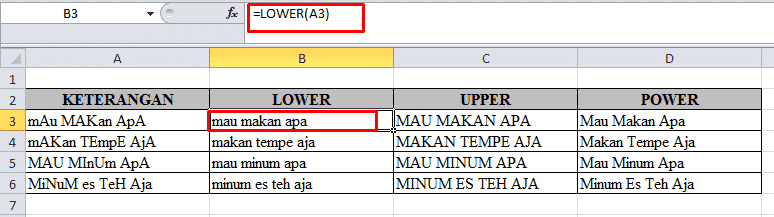
LOWER digunakan untuk mengubah semuah text yang berisikan huruf besar menjadi huruf kecil semua. Contohnya, kamu tinggal menuliskan perintah LOWER(text) maka tulisan yang kamu inginkan akan berubah menjadi huruf kecil.
UPPER
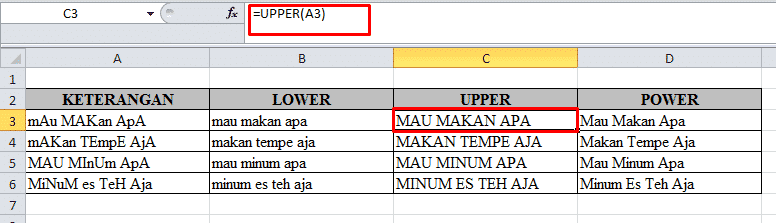
Selain ada rumus LOWER, di dalam Microsoft Excel ada rumus UPPER juga lho! Fungsi dari rumus UPPER digunakan untuk mengubah semuah text yang berisikan huruf kecil menjadi huruf besar semuah kebalikan dari fungsi LOWER. Contohnya, kamu bisa mengetikkan perintah UPPER(text) maka tulisanmu akan menjadi huruf kapital semua.
Proper
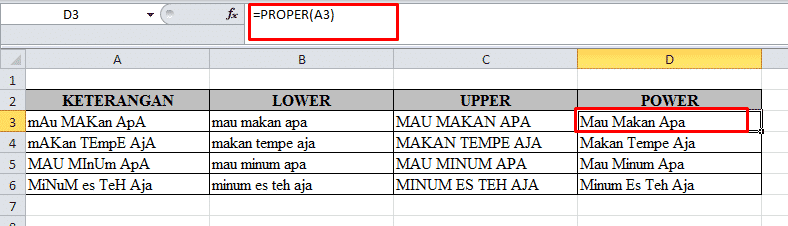
Proper digunakan untuk mengubah karakter pertama semua kata menjadi huruf kapital dan sisanya huruf kecil, kamu tinggal menuliskan perintah PROPER(text). Maka huruf pertama di semua teksmu menjadi huruf kapital.
Penutup
Itulah beberapa rumus excel dasar yang harus kamu ketahui fungsinya, untuk bisa membantu pekerjaanmu agar lebih cepat, rapi, dan akurat. Semoga dapat membantu.
Baca juga: